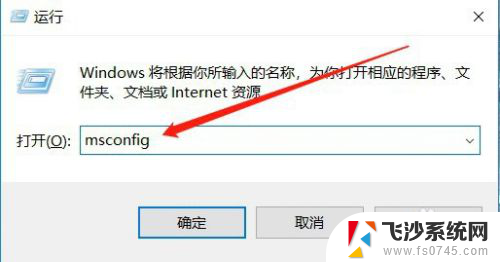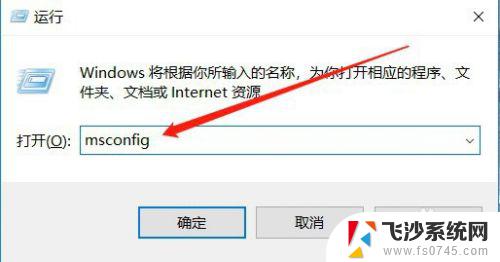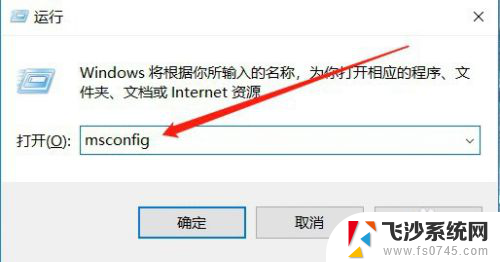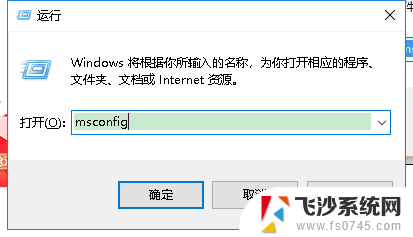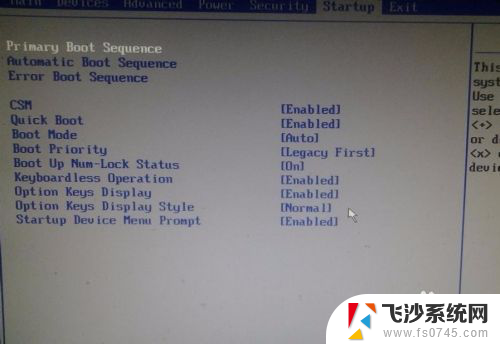imac 开机启动项 Mac如何设置开机自动启动项
在现代科技发展的时代,电脑成为了人们生活中必不可少的工具之一,而对于Mac电脑用户来说,imac的开机启动项设置就显得尤为重要。通过设置开机自动启动项,用户可以方便地在开机后自动启动所需的应用程序,提高工作效率。如何设置Mac电脑的开机自动启动项呢?接下来我们将详细介绍这一操作步骤,帮助大家轻松实现开机自动启动的设置。
方法如下:
1.首先我们需要点击打开系统的设置页面,打开‘系统偏好设置’
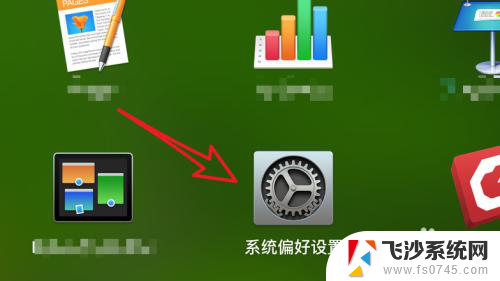
2.mac系统做得非常人性化,系统启动项是基于系统上的每个用户的。而不是基于整个系统的。所以我们要设置启动项,是在用户设置项里设置的,点击打开‘用户与群组’。
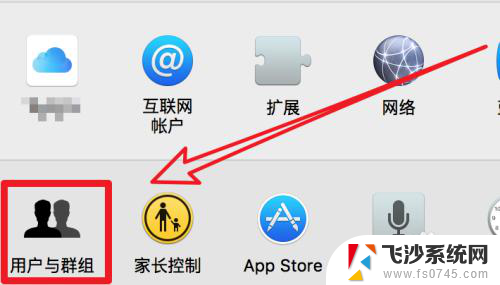
3.打开后,我们点击选中左边的用户,表示是对这个用户设置启动项。
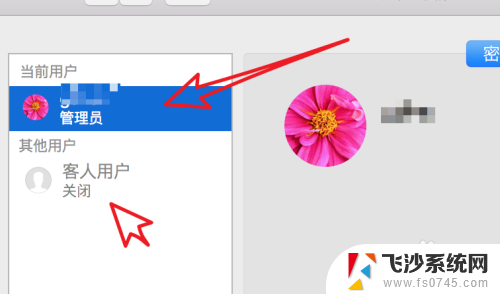
4.要注意的是,如果你电脑上有多个用户。默认能设置的用户就是当前你登录的用户,如果你要设置其他用户,那么需要点击下方的锁,先输入系统密码解锁才能选择其他的用户。
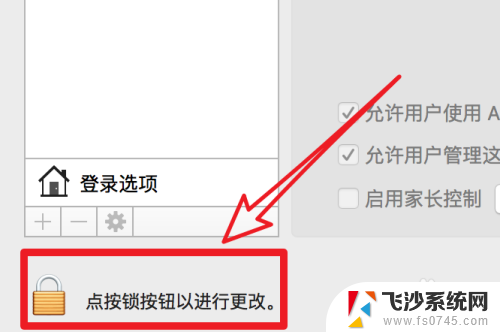
5.选中用户后,在右边点击‘登录项’
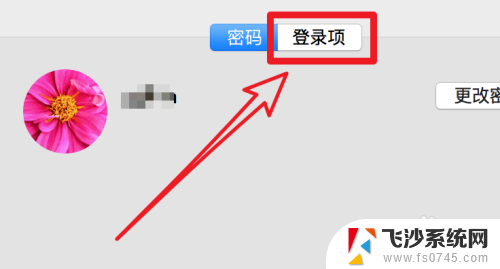
6.打开后,在这里显示的就是系统启动后自动打开的应用了。要添加新的启动项,可以点击下方的+图标。
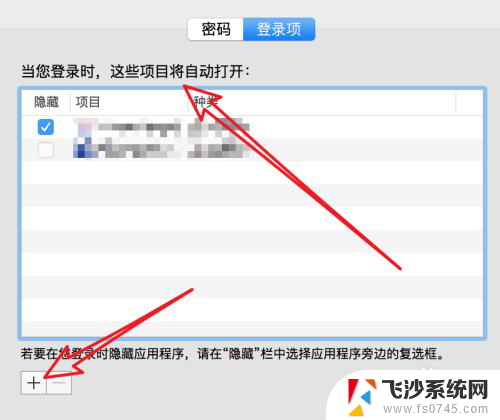
7.点击后,我们定位到系统的应用程序里,在这里选择要启动的应用。比如微信。

8.选择后,在列表里就添加了微信这个应用了。下次开机时,登录当前用户则会自动启动微信的。
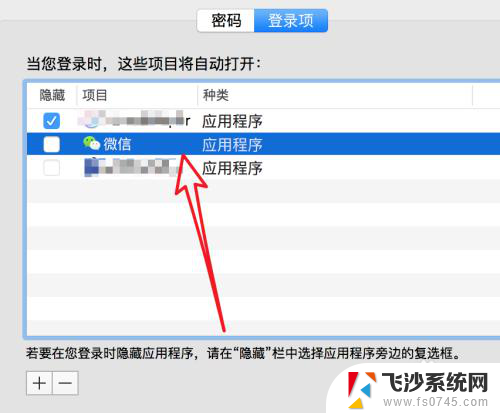
以上就是iMac开机启动项的全部内容,如果有不清楚的用户可以按照以上步骤进行操作,希望能够帮助到大家。